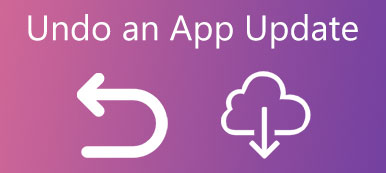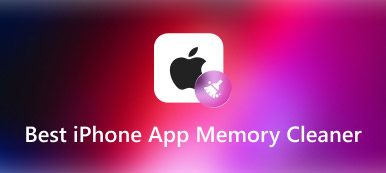„Właśnie usunąłem aplikację z mojego ekranu głównego, ale kiedy chciałem ją ponownie zainstalować, App Store właśnie powiedział otwórz, Google powiedział, że aplikacja jest w mojej Bibliotece aplikacji, jak usunąć aplikację z Biblioteki aplikacji?”
Od wersji iOS 14 zarządzanie aplikacjami na iPhonie i iPadzie nie jest proste, częściowo ze względu na bibliotekę aplikacji. Ten przewodnik wyjaśni, jak usuń aplikacje z Biblioteki aplikacji ekran i więcej wiedzy, którą powinieneś wiedzieć.
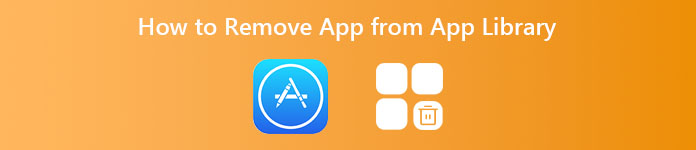
- Część 1. Jak usunąć aplikację z biblioteki aplikacji
- Część 2. Jak usunąć aplikacje z biblioteki iTunes
- Część 3. Najlepszy sposób na usunięcie aplikacji z biblioteki aplikacji na iPhone'a
- Część 4. Często zadawane pytania dotyczące usuwania aplikacji z biblioteki aplikacji
Część 1. Jak usunąć aplikację z biblioteki aplikacji
Biblioteka aplikacji to nowy ekran na iPhone'ach z systemem iOS 14 i nowszym. Zawiera wszystkie aplikacje na telefonie, w tym aplikacje natywne i aplikacje innych firm. Aby ułatwić Ci szybki dostęp do aplikacji, ten ekran organizuje je według typów, takich jak Społeczności, Rozrywka, Produktywność itp. Niestety do tej pory nie można było ręcznie przenosić aplikacji między folderami. Ponadto nie można zmieniać nazw folderów na ekranie Biblioteki aplikacji.
Istnieją dwa sposoby uzyskania dostępu do ekranu Biblioteki aplikacji z ekranu głównego: dotknięcie Biblioteki aplikacji w stacji dokującej lub przesunięcie w lewo od ostatniego ekranu głównego.
Na ekranie biblioteki aplikacji każdy folder wyświetla tylko trzy duże ikony aplikacji i cztery małe ikony aplikacji. Możesz wprowadzić określony folder, aby wyświetlić wszystkie aplikacje lub wyszukać aplikację za pomocą Szukaj bar. Dzięki tej funkcji użytkownicy mogą pozbyć się zatłoczonego i chaotycznego ekranu głównego.
Aby usunąć aplikacje z Biblioteki aplikacji, wykonaj poniższe czynności:

Krok 1Przejdź do ekranu biblioteki aplikacji z ekranu głównego.
Krok 2Następnie wprowadź względny folder, aby znaleźć aplikację docelową lub zlokalizuj ją za pomocą Szukaj bar.
Krok 3Naciśnij i przytrzymaj aplikację docelową, a otrzymasz listę menu kontekstowego. Wybierać Dodaj do ekranu głównego, a aplikacja zostanie usunięta z biblioteki aplikacji na ekran główny. Jeśli naciśniesz Usuń aplikację, zostanie odinstalowany.
Krok 4Teraz wróć do ekranu głównego, a zobaczysz aplikację.
Uwaga: Jeśli chcesz wysłać aplikację do biblioteki aplikacji z ekranu głównego, przytrzymaj aplikację i dotknij Usuń aplikację a następnie naciśnij Usuń z ekranu głównego.
Część 2. Jak usunąć aplikacje z biblioteki iTunes
Chociaż iTunes jest przestarzały, wielu użytkowników iPhone'a nadal używa go do zarządzania swoimi aplikacjami i treściami multimedialnymi na komputerze. Z biegiem czasu możesz mieć wiele aplikacji w bibliotece iTunes. Najlepszym sposobem zapobiegania synchronizowaniu niechcianych aplikacji z iPhonem jest usunięcie ich z biblioteki iTunes.
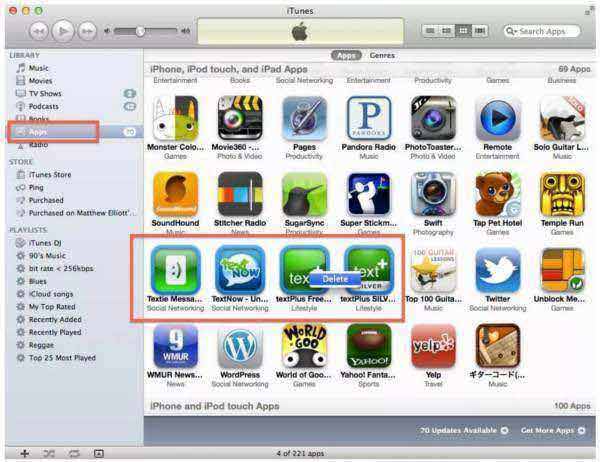
Krok 1Uruchom iTunes na swoim komputerze i zaktualizuj go do najnowszej wersji. Podłącz iPhone'a do iTunes.
Krok 2Idź do Synchronizuj aplikacje lista. Następnie przejdź do Apps zakładka pod Biblioteka sekcja, jeśli na stronie jest dużo niesprawdzonych aplikacji Synchronizuj aplikacje lista.
Krok 3Naciśnij Ctrl klawisz na PC lub Command na Macu i wybierz niechciane aplikacje. Następnie naciśnij Usuń klawisz na klawiaturze.
Krok 4Po wyświetleniu monitu kliknij Usuń i wybierz Przenieś do Kosza zgodnie z usuwaniem aplikacji z biblioteki iTunes.
Uwaga: W ten sposób trwale usunie zduplikowane zdjęcia. Dlatego lepiej wykonaj kopię zapasową zdjęć na serwerze w chmurze przed ich usunięciem.
Część 3. Najlepszy sposób na usunięcie aplikacji z biblioteki aplikacji na iPhone'a
Firma Apple wprowadziła funkcję App Library, aby pomóc użytkownikom zarządzać ich aplikacjami, ale powoduje to również zamieszanie podczas usuwania aplikacji na iPhone'ach. Na szczęście, Apeaksoft iPhone Eraser może pomóc w rozwiązaniu problemu. Umożliwia podgląd wszystkich aplikacji na iPhonie i usuwanie ich z Biblioteki aplikacji poprzez ich odinstalowanie.

4,000,000 + Pliki do pobrania
Usuń aplikacje z biblioteki aplikacji iPhone'a i ekranu głównego.
Podgląd aplikacji do odinstalowania.
Usuń dane aplikacji wraz z aplikacjami podczas usuwania.
Obsługuje prawie wszystkie iPhone'y i iPady.
Jak usunąć aplikacje z iPhone'a i biblioteki aplikacji
Krok 1Podłącz iPhone'a
Uruchom najlepsze oprogramowanie do usuwania aplikacji na iPhone'a po zainstalowaniu go na komputerze. Istnieje inna wersja dla komputerów Mac. Następnie podłącz iPhone'a do komputera za pomocą kabla Lightning. Następnie oprogramowanie natychmiast wykryje Twój telefon.

Krok 2Skanuj aplikacje
Idź do Zwolnij miejsce na lewym pasku narzędzi i wybierz Odinstaluj aplikacje opcja. Następnie oprogramowanie automatycznie zainicjuje skanowanie aplikacji na Twoim iPhonie. Możesz również wybrać Zwolnij miejsce, Kliknij szybkie skanowanie i kliknij przycisk wymazać przycisk obok Odinstaluj aplikacje aby dotrzeć do tego samego ekranu.

Krok 3Usuń aplikacje
Po zakończeniu skanowania aplikacji zostaną wyświetlone wszystkie aplikacje na telefonie. Znajdź aplikację, którą chcesz usunąć z Biblioteki aplikacji i iPhone'a, a następnie kliknij Odinstaluj przycisk. Następnie powtórz to, aby usunąć inne niechciane aplikacje. Na koniec zamknij oprogramowanie i odłącz iPhone'a.

Część 4. Często zadawane pytania dotyczące usuwania aplikacji z biblioteki aplikacji
Pytanie 1. Jak usunąć aplikacje z biblioteki Sklepu Play?
Uruchom aplikację Sklep Play, dotknij przycisku profilu i wybierz Zarządzaj aplikacjami i urządzeniemstuknij zarządzanie, naciśnij zainstalowana i wybierz Nie zainstalowanyi dotknij opcji sprawdź niechciane aplikacje, dotknij Usuń przycisk i potwierdź.
Pytanie 2. Jak ukryć aplikacje w bibliotece aplikacji iOS 14?
Biblioteka aplikacji jest ukryta za ekranem głównym. Jeśli tego nie chcesz, po prostu przestań przesuwać w lewo na ostatnim ekranie głównym.
Pytanie 3. Czy mogę usunąć bibliotekę aplikacji na iOS 14?
Nie, nie możesz usunąć ekranu Biblioteki aplikacji ze swojego iPhone'a. Został spakowany z systemem iOS. Możesz tylko usuwać lub dodawać aplikacje z Biblioteki aplikacji, ale nie możesz pozbyć się całej funkcji.
Wnioski
Teraz powinieneś dowiedzieć się, czym jest biblioteka aplikacji, jak uzyskać dostęp do aplikacji w bibliotece aplikacji i jak usuwać aplikacje z ekranu biblioteki aplikacji na iPhone'a. Jako nowa funkcja iPhone'a zapewnia wygodę. Jest to jednak również moneta dwustronna. Mamy nadzieję, że nasz przewodnik pomoże Ci to jasno zrozumieć. Kiedy musisz odinstalować aplikacje, warto użyć Apeaksoft iPhone Eraser. Więcej pytań? Proszę zostaw wiadomość pod tym postem.